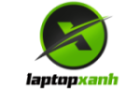Webcam và mic Laptop là một trong số những thành phần ít được người dùng quan tâm nhất, một số dòng Laptop cũng dòng bỏ đi Option này. Tuy nhiên, nếu một ngày bạn thực sự cần và khi mở lên nó bị lỗi. Laptopxanh.com sẽ hướng dẫn bạn cách kiểm tra và hướng khắc phục lỗi Webcam và mic.
Hướng dẫn kiểm tra Webcam / camera laptop
Kiểm tra Webcam Laptop ban đầu bạn nên kiểm tra xem bên ngoài Webcam. Xem Webcam của bạn có bị che lại hay không, hay có bị vật thể gì đó chắn tầm Webcam hay không. Nếu không có bạn có thể là các bước sau để kiểm tra Webcam Laptop.
Bước 1: Vào trang https://www.onlinemictest.com/vi/webcam-test/
Bước 2: Click vào nút Play
Bước 3: Đồng ý nếu có hộp thoại bật lên.
Ở đây sẽ xuất hiện 3 trường hợp:
- Hiển thị bình thường: Webcam bạn bình thường
- Hiển thị được nhưng ra hình sọc, méo, sai màu, tối màu: Webcam hư.
- Hiển thị không được: thường do lỗi driver camera bạn nên cài lại driver Webcam và làm lại bước 1.
Lưu ý: Một số dòng Laptop có nút công tắc tắt/mở Webcam bạn nên để ý đến chi tiết này.
Hướng dẫn kiểm tra Micro Laptop
Cũng như Webcam, Micro Laptop cũng tương đối ít sử dụng nên hư một lúc nào đó mà ta không hay. Thông thường chất lượng Micro Laptop không phải dạng tốt nên ít người dùng đến. Nếu bạn muốn kiểm tra xem micro có lỗi hay không bạn có thể thực hiện các bước sau.
Bước 1: vào trang https://www.onlinemictest.com/vi/
Bước 2: Click vào nút Play
Bước 3: Đồng ý nếu có hộp thoại bật lên. Nói một câu gì đó và thấy âm thanh tần số khung giao động tức là mic sử dụng được và ngược lại.
Với trường hợp âm thanh mic rè bạn có thể tham khảo bài viết : “Hướng dẫn khắc phục lỗi rè Micro Laptop”